电脑屏幕突然变黄怎么恢复 电脑屏幕变黄了怎么调回来
更新日期:2024-03-23 09:00:00
来源:投稿
昨天小编发现自己的电脑屏幕突然变黄了,不知道是怎么回事,到网上搜集了相关资料后,才知道出现电脑屏幕变黄的原因是多样的,于是小编搜集了多种解决方法,终于成功的将电脑屏幕颜色变回正常,下面小编就把自己使用的方法分享给大家,大家可以来看看哦。

电脑屏幕突然变黄怎么恢复?
方法一、
1.首先,打开windows10系统,在开始菜单中点击“设置”,点击打开;

2.然后,在窗口中选择“系统”选项;
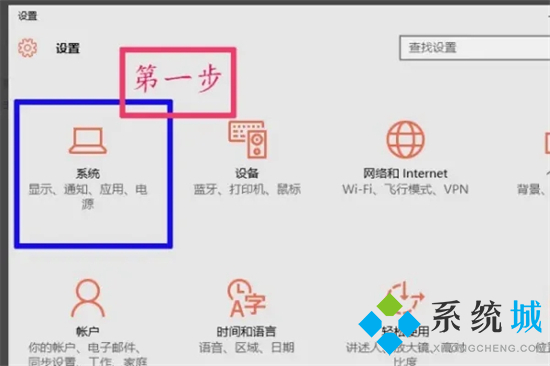
3.在窗口中选择“高级显示设置”,点击打开;

4.在窗口中选择“颜色校准”;

5.在窗口中移动“滑块”,调整“伽马”值;

6.最后,在窗口中移动滑块调整屏幕颜色即可,问题解决。
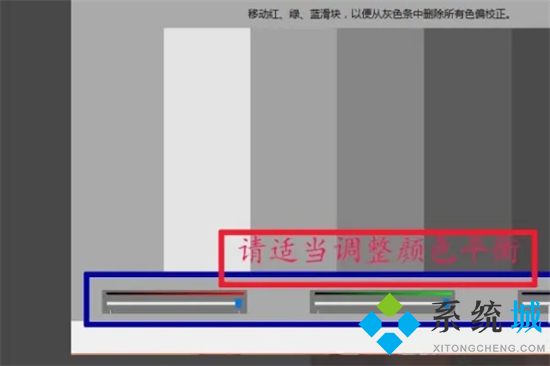
方法二、
1.有可能是显示器数据线有问题或者接触不良导致的,大家可以检查一下接口是否松动,然后更换新的连接线。

方法三、
1.一般来说,液晶显示器内部的面板的寿命是很长的,但是显示器内部灯管老化容易导致发出光不正常,从而导致屏幕颜色问题,因此显示器故障导致的屏幕发黄相对比较常见,大家可以更换新的显示器来试试。

方法四、
1.电脑屏幕发黄也可能是显卡的问题,不过这种故障相对遇到比较少,建议拿去检修一下,如果CPU内置核心显卡,可以将独立显卡去掉,将显示器接在主板的VGA接口试试,如果屏幕正常,则基本可以断定是独立显卡本身故障!

以上就是小编为大家带来的电脑屏幕突然变黄怎么恢复的方法了,希望能帮助到大家。
- monterey12.1正式版无法检测更新详情0次
- zui13更新计划详细介绍0次
- 优麒麟u盘安装详细教程0次
- 优麒麟和银河麒麟区别详细介绍0次
- monterey屏幕镜像使用教程0次
- monterey关闭sip教程0次
- 优麒麟操作系统详细评测0次
- monterey支持多设备互动吗详情0次
- 优麒麟中文设置教程0次
- monterey和bigsur区别详细介绍0次
周
月











